Как исправить «iMessage продолжает падать»? – 10 исправлений
Есть причина, по которой вокруг любителей iPhone всегда поднимается ажиотаж, поскольку iPhone и другие устройства Apple содержат множество интересных и уникальных функций, которые делают их особенными на рынке. Одной из лучших функций iPhone является приложение iMessage, которое похоже, но намного лучше, чем службы SMS на других смартфонах.
iMessage используется для отправки сообщений, сведений о местоположении, фотографий, видео и другой информации с расширенными функциями, специально разработанными для устройств Apple, таких как iPad и iPhone. Он использует как соединение Wi-Fi, так и сотовые данные для мгновенной отправки сообщений. Но иногда пользователи iPhone жалуются, что сталкиваются с проблемой, что приложение iMessage не работает или продолжает давать сбой при использовании этого приложения..
В этой статье мы предложим вам эффективные решения для устранения этой ошибки, а также порекомендуем приложение, которое поможет решить проблемы, связанные с вашим телефоном.
Часть 1. Почему мой iMessage продолжает падать?
Может быть ряд причин, которые могут вызвать проблему в вашем iMessage. Во-первых, в настройках вашего iPhone могут быть некоторые изменения, которые могут помешать доставке сообщений. Кроме того, если ожидаются какие-либо обновления или работает устаревшая версия iOS, это также может вызвать ошибку iMessage продолжает падать.
Одна вещь, которая чаще всего происходит, заключается в том, что много раз из-за большого количества данных, хранящихся в приложении iMessage, это приводит к влиянию на скорость вашего приложения. Приложение iMessage использует соединение Wi-Fi для отправки сообщений, поэтому, если ваш iPhone подключен к плохому интернет-соединению, это также может привести к сбою приложения iMessage. Более того, если сервер iPhone не работает, вы не сможете отправлять сообщения.
Вышеупомянутые причины могут привести к тому, что iMessage перестанет работать, поэтому убедитесь, что вы тщательно проверили все эти факторы заранее.
Часть 2: Как исправить «iMessage продолжает падать»?
Поскольку у каждой проблемы есть решения, не волнуйтесь, если ваш iMessage продолжает падать даже после попытки исправить это. В этом разделе мы предложим вам десять различных и надежных решений для устранения этой ошибки. Давайте углубимся в детали:
Исправление 1: принудительно закрыть приложение iMessages
Много раз, чтобы обновить телефон, принудительный выход из приложения действительно работает во многих случаях. Чтобы искоренить ошибку iMessage продолжает падать, следуйте приведенным ниже инструкциям:
Шаг 1: Если на вашем iPhone нет кнопки главного экрана, проведите немного вверх от нижней части экрана. Задержитесь на секунду, и вы сможете увидеть приложения, которые отставали.
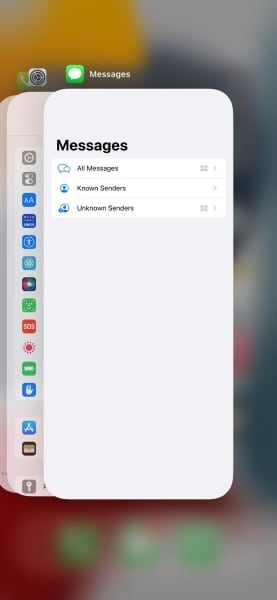
Шаг 2: Теперь нажмите на приложение iMessage и перетащите его вверх, чтобы принудительно закрыть. После этого подождите несколько секунд, снова откройте приложение iMessage и проверьте, работает ли оно.

Исправление 2: перезагрузите iPhone
Перезагрузка телефона является обязательным вариантом всякий раз, когда вы сталкиваетесь с какой-либо проблемой с вашим телефоном. Чтобы перезагрузить iPhone, обратите внимание на следующие шаги:
Шаг 1: Во-первых, перейдите в «Настройки» вашего iPhone, чтобы найти возможность выключения телефона. После того, как вы откроете настройки, прокрутите вниз и нажмите на опцию «Общие».
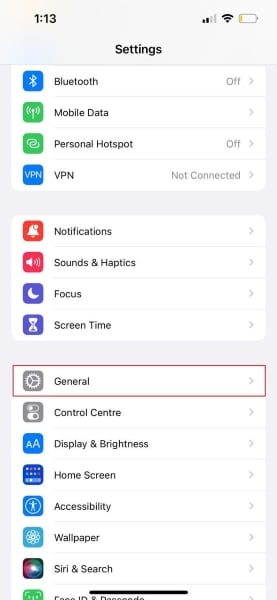
Шаг 2: После нажатия «Общие» снова прокрутите вниз, где вы увидите опцию «Завершение работы». Нажмите на нее, и ваш iPhone в конце концов выключится.
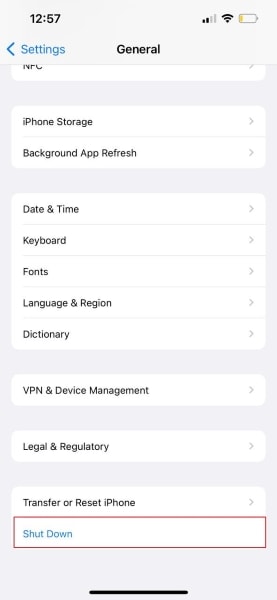
Шаг 3: Подождите минуту и включите iPhone, нажав и удерживая кнопку «Питание», пока не появится логотип Apple. Затем перейдите в приложение iMessage и проверьте, работает оно или нет.

Исправление 3: автоматическое удаление iMessages
Когда ваше приложение iMessage продолжает сохранять старые сообщения и данные, оно начинает замедлять скорость работы приложения. Поэтому лучше удалить сообщения через некоторое время, чтобы предотвратить какую-либо ошибку. Чтобы автоматически удалять сообщения, мы записываем простые шаги ниже:
Шаг 1: Чтобы начать, нажмите на приложение «Настройки» на вашем iPhone, затем нажмите на опцию «Сообщения», чтобы изменить его настройки.
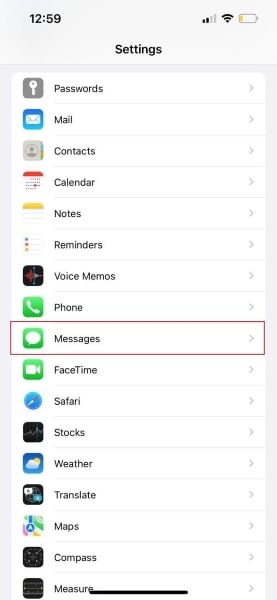
Шаг 2: После этого нажмите «Сохранить сообщения» и выберите период времени, например, 30 дней или 1 год. Не выбирайте «Навсегда», так как это не удалит ни одно сообщение, а старые сообщения будут сохранены. Изменение этих настроек приведет к автоматическому удалению старых сообщений в соответствии с периодом времени.

Исправление 4: отключить и снова включить iMessages
Если ваш iMessage все еще вылетает, то отключение и повторное включение этого приложения может исправить эту ошибку. Для этого обратите внимание на следующие шаги:
Шаг 1: Для начала перейдите в «Настройки» вашего iPhone и нажмите на опцию «Сообщения». После этого вы увидите различные варианты, отображаемые на вашем экране.
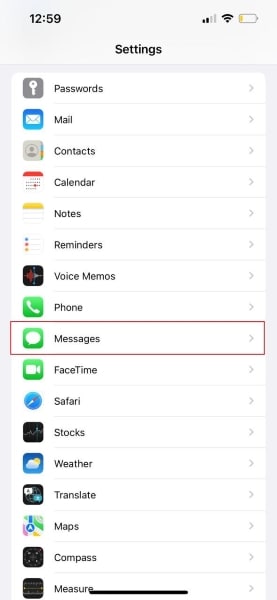
Шаг 2: Из данной опции вы увидите опцию функции iMessage, из которой вы нажимаете на ее переключатель, чтобы отключить ее. Подождите несколько минут и снова нажмите на него, чтобы включить его.
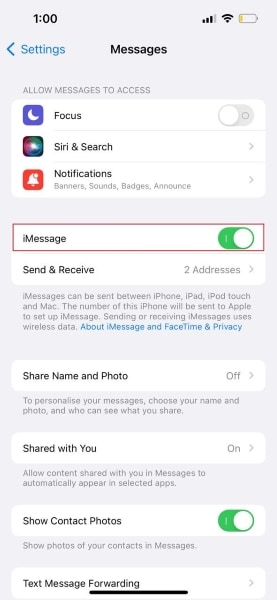
Шаг 3: После повторного включения приложения перейдите в приложение iMessage, чтобы проверить, правильно ли оно работает.

Исправление 5: обновите версию iOS
Если на вашем iPhone ожидаются какие-либо обновления iOS, это также может привести к сбою вашего приложения iMessage. Чтобы обновить iOS, вот простые и простые шаги для выполнения задачи:
Шаг 1: Нажмите на значок «Настройки», чтобы начать процесс. Теперь нажмите на опцию «Общие», чтобы получить доступ к общим настройкам iPhone.

Шаг 2: После этого на отображаемой странице нажмите на опцию «Обновление программного обеспечения», и ваш телефон автоматически найдет все ожидающие обновления для вашего iPhone.
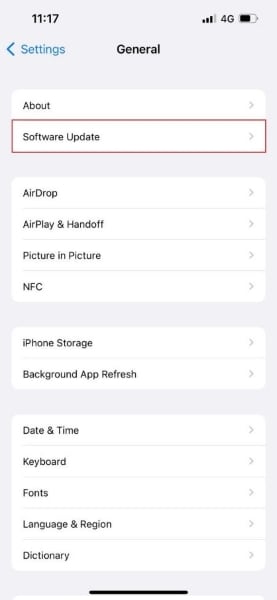
Шаг 3: Если есть ожидающие обновления, нажмите на опцию «Загрузить и установить» и согласитесь со всеми условиями этого ожидающего обновления. После нажатия «Установить» ваше программное обеспечение будет обновлено.
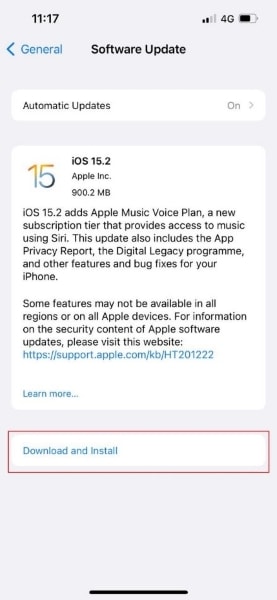
Исправление 6: сброс настроек iPhone
Иногда ошибка возникает из-за проблемы в настройках. Чтобы сбросить настройки iPhone, выполните следующие действия:
Шаг 1: Откройте «Настройки» вашего iPhone и нажмите на опцию «Общие». После этого откроется общая страница, где вам нужно выбрать «Перенести или сбросить iPhone».
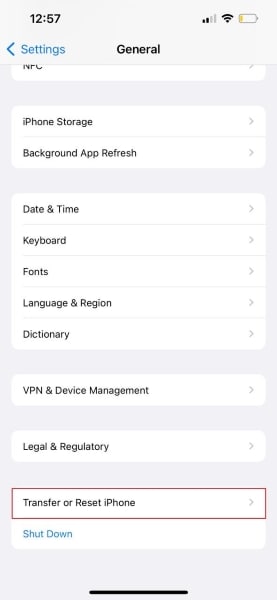
Шаг 2: Теперь нажмите на опцию «Сброс», а затем нажмите «Сбросить все настройки». Теперь он запросит пароль вашего телефона, чтобы продолжить.
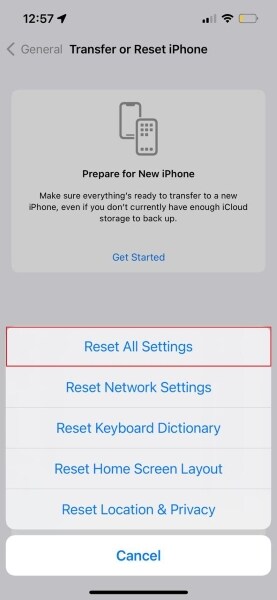
Шаг 3: Введите требуемый пароль и нажмите на подтверждение. Таким образом, все настройки вашего iPhone будут сброшены.
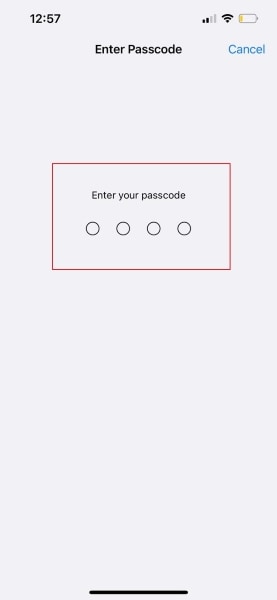
Исправление 7: используйте функцию 3D Touch
Если ваш iMessage продолжает падать, попробуйте отправить сообщение нужному контакту с помощью 3D Touch. Для этого удерживайте значок iMessage, пока не отобразятся контакты, которым вы недавно отправляли сообщения. Затем нажмите на желаемый контакт, которому вы хотите отправить сообщение, и введите сообщение, нажав на кнопку ответа. После этого ваше сообщение будет отправлено вашему контакту.
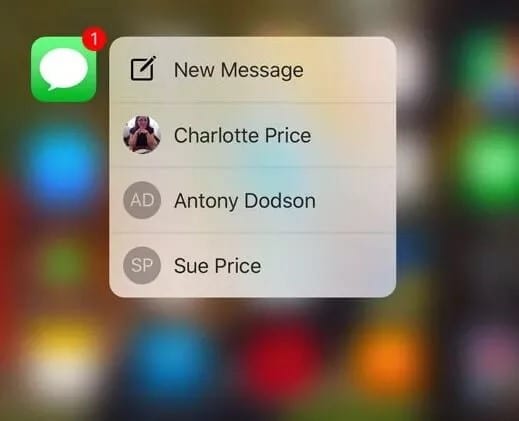
Исправление 8: проверьте статус сервера Apple
Как мы упоминали выше в причинах, может быть вероятность того, что Apple-сервер iMessage iPhone не работает, что нарушает работу приложения iMessage. Если это основная причина, то это широко распространенная проблема; вот почему ваш iMessage продолжает падать.
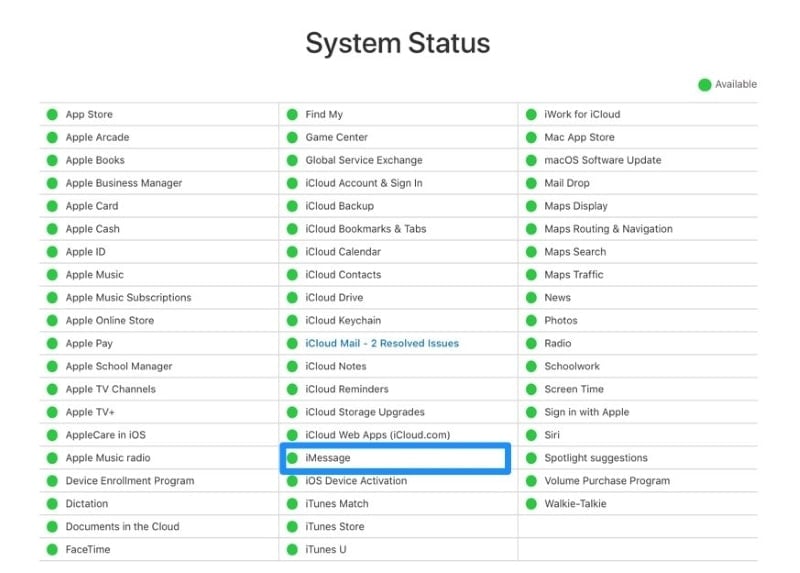
Исправление 9: надежное соединение Wi-Fi
Поскольку приложение iMessage использует соединение Wi-Fi для отправки и получения сообщений, может возникнуть проблема с подключением к Интернету, что приведет к ошибке. Убедитесь, что ваше устройство подключено к стабильному и надежному интернет-соединению, чтобы предотвратить сбой или зависание iMessage.
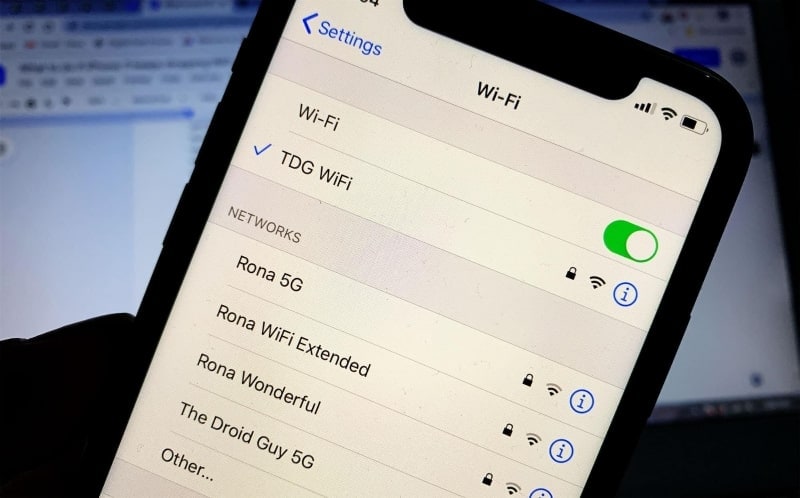
Исправление 10: Восстановите систему iOS с помощью Dr. Fone — Восстановление системы (iOS)
Чтобы решить любую проблему, связанную с вашим iPhone, мы представляем вам фантастическое приложение, которое DrFoneTool – Восстановление системы (iOS), который специально разработан для всех пользователей iOS. Он может исправить несколько проблем, таких как черный экран или любые потерянные данные. Его расширенный режим позволяет решать все серьезные и сложные проблемы, связанные с iOS.
Более того, во многих случаях это устраняет проблемы, связанные с восстановлением системы, без потери данных. Он также совместим практически со всеми устройствами Apple, такими как iPad, iPhone и iPod touch. Всего за несколько кликов и шагов ваша проблема с устройствами iOS будет решена, что не требует каких-либо профессиональных навыков.

DrFoneTool – Восстановление системы
Отменить обновление iOS без потери данных.
- Только исправьте свою iOS до нормального состояния, без потери данных.
- Устранение различных системных проблем iOS застрял в режиме восстановления, белый логотип Apple, черный экран, зацикливание при запуске и т. д.
- Даунгрейд iOS вообще без iTunes.
- Работает для всех моделей iPhone, iPad и iPod touch.
- Полностью совместим с последней версией iOS 15.

Заключение
Если вы столкнулись с проблемой, связанной с вашим iMessage продолжает падать, то эта статья спасет ваш день, поскольку она включает десять различных решений, которые в конечном итоге решат эту проблему. Все решения, упомянутые выше, хорошо протестированы, поэтому они действительно будут работать для вас. Кроме того, мы также порекомендовали отличный инструмент DrFoneTool для всех устройств Apple, который позаботится обо всех ваших проблемах, связанных с проблемами системы iOS.
последние статьи

